audition教程:如何快速添加范围标记
audition的提示标记有节点标记和范围标记之分,节点标记就是在某一个时间点添加一个标记,而范围标记是选择一个时间范围;默认情况下我们添加的提示标记都是节点标记,如下图所示;
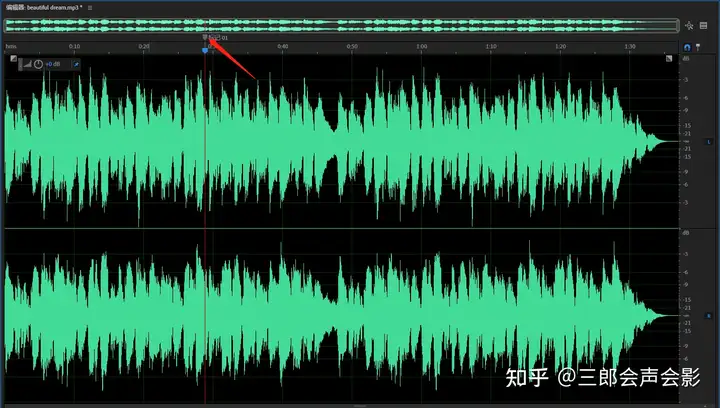
添加提示标记的方法非常简单,也是建议大家使用的,就是在英文输入法下按键盘上的M键就可以快速添加一个标记!
很多小伙伴添加范围提示提示的方法是先添加一个节点提示标记,然后在这个标记上右击,在弹出的快捷菜单中单击“变换为范围”,如下图所示;

单击之后原来的节点提示标记就变成了范围提示标记,如下图所示;然后用鼠标拖拽左右两侧的节点,就可以改变标记选择的范围;

或者先添加2个节点标记,在“标记”面板中选中这2个标记,然后右击,在弹出的快捷菜单中单击“合并所选标记”,如下图所示;
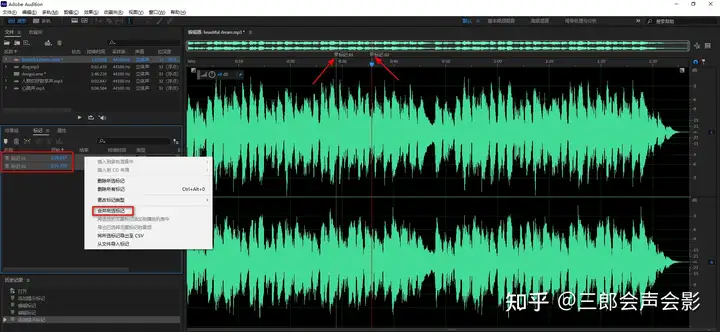
单击之后就会把2个标记合并,变成一个范围标记;
以上的两种方法都不是最快捷最高效的方法,下面三郎老师就教给大家一个方法,非常快捷高效;
不管是在波形编辑器模式下,还是多轨编辑器模式下,先用“时间选择工具”选择一段时间范围,然后按键盘上的M键,就可以快速添加一个范围提示标记,如下图所示的标记3;
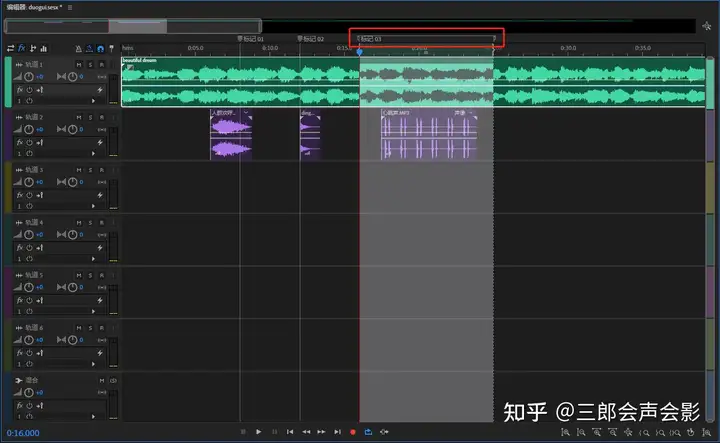
THE END







